Как и год назад, тема управления проектами и организация сотрудников, работающих над задачами это очень важный этап в любом производстве графической продукции или программного обеспечения.
Одной из самых популярных платформ для реализации систем управления является платформа iOS от Apple. При ограниченном выборе оборудования с поддержкой этой ОС её популярность ни сколько не снижается, а с каждым годом растет. Под iOS сейчас работают 3 устройства выпускаемых Apple – Apple iPhone, Apple iPod Touch и Apple iPad.
Мы же в этом кратком preview обзоре рассмотрим так полюбившеюся мне систему управления проектами Cerebro. Но это будет мобильная версия для iPhone \ iPod Touch.

Установленная Cerebro на iPod Touch 4G. 0021
После установки приложения на свой iPod Touch, первым делом необходимо было зайти в систему, как и в настольной версии, требуется ввести логин и пароль пользователя, а так же указать, что делать с паролем.

Страница входа в систему Cerebro. 0071
К сожалению, по сравнению с другими приложениями при логине в Cerebro на iOS нельзя воспользоваться функцией копирования и вставки, обидно, если пароль записан в виде сложных наборов символов.
На странице входа в систему, вам предоставляется так же возможность настроить подключение, указать proxi сервера и настроить остальные параметры подключения к сети.
После подключения и входа в систему, откроется страница навигации по вашей вселенной. Первая страница это «интересные задачи». В ней отобразятся самые наиболее активные задачи у которых наибольшая активность.

Страница со списком интересных задач (по умолчанию пуста). 0061
На странице «Назначенные» будут отображаться назначенные вам задачи. А на странице «Навигатор» вы можете быстро перемещаться по вселенной и задачам в ваших проектах и просматривать форумы.
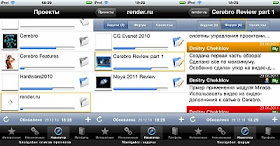
Страница «Навигатор». Открыты страницы основной список проектов, открыт проект со списком задач и открыта страница форума. 0062.jpg
Когда вы откроете сообщение, то все вложенные файлы можно просмотреть в списке файлов, при этом их можно загрузить и просмотреть сразу же прямо на вашем устройстве.
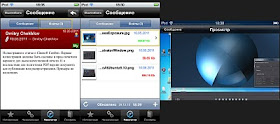
Список файлов и открытый файл иллюстрации. 0065.jpg
Конечно для того что бы просматривать изображения и видео, необходимо дождаться, пока они загрузятся на ваш телефон \ плейер. Когда файл будет уже доступен для просмотра, занимаемый им объем отметится зеленым цветом и вы можете смело его просматривать.
Так же, когда вам необходимо оставить сообщение вы можете воспользоваться уже привычной возможность оставить в форуме задачи сообщение. Для этого вам будет необходимо нажать на кнопку создания сообщения и выбрать в списке тип сообщения. Предлагается 5 типов сообщений: Задание, Рецензия, Отчет, Сообщение, Рецензия клиента.

Создание нового сообщения, типы сообщений. 0067
Эти типы сообщений мы рассмотрим в следующей части превью. Уже после НГ, а пока Для примера рассмотрим создание задания.
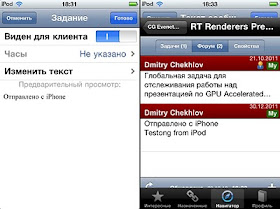
Создание задания в мобильной версии Cerebro. 0068
При создании задания вам предоставляется, возможно, осуществить базовые настройки сообщения, как и настольной версии Cerebro, мы можем указать видимость сообщения задания для клиента, Сколько времени отведено на выполнение задания и, конечно же, сам текст сообщения. После публикации ваше сообщение моментально будет отображаться в форуме.
Без багов конечно тут не обошлось, по какой-то причине, адски глюканула прорисовка интерфейса, и основное окно съехало вниз, что конечно сначала немного меня удивило. Ну, надеюсь, будет этот баг выявлен и исправлен разработчиками в следующих релизах.
Ну и напоследок, последняя страничка в основном меню мобильной версии Cerebro – Профиль, в котором вы можете просмотреть свои данные и выйти из системы.

Страница «Профиль» 0070
Итак, первая часть preview обзора мобильной версии Cerebro закончена, могу смело констатировать, что меня мобильная версия Cerebro очень и очень порадовала. Да есть мелкие багги, нет некоторых возможностей, но все равно, если вы в пути или просто не на своем рабочем месте, то при сопровождении мобильной версией Corebro, вы всегда будете в курсе событий на производстве и узнаете сразу если будут какие-то изменения.
В следующей части мы рассмотрим рецензирование и более тонкие настройки программы.
Ах, да, и всех с наступающим Новым годом. =).
Комментариев нет:
Отправить комментарий